Guía práctica para mantener tu micrófono interno o USB como predeterminado en macOS Sequoia 15.5 (y versiones anteriores)
Introducción
Si utilizas un Mac mini 2018 (o cualquier Mac reciente) con macOS Sequoia 15.5, seguramente has notado que, al conectar audífonos Bluetooth o con cable, el sistema cambia la entrada de audio al micrófono de los propios audífonos, obligándote a revertirla manualmente. Este comportamiento, lejos de ser un fallo, es la forma en que Apple intenta “simplificar” la experiencia de uso: asume que el micrófono más cercano a tu boca siempre es el del dispositivo recién conectado. Sin embargo, para creadores de contenido, streamers o profesionales de audio, la conmutación automática resulta todo lo contrario a “simple”. A continuación se describen los casos reportados, la razón técnica y las soluciones probadas para mantener tu micrófono preferido.
Casos reales reportados por la comunidad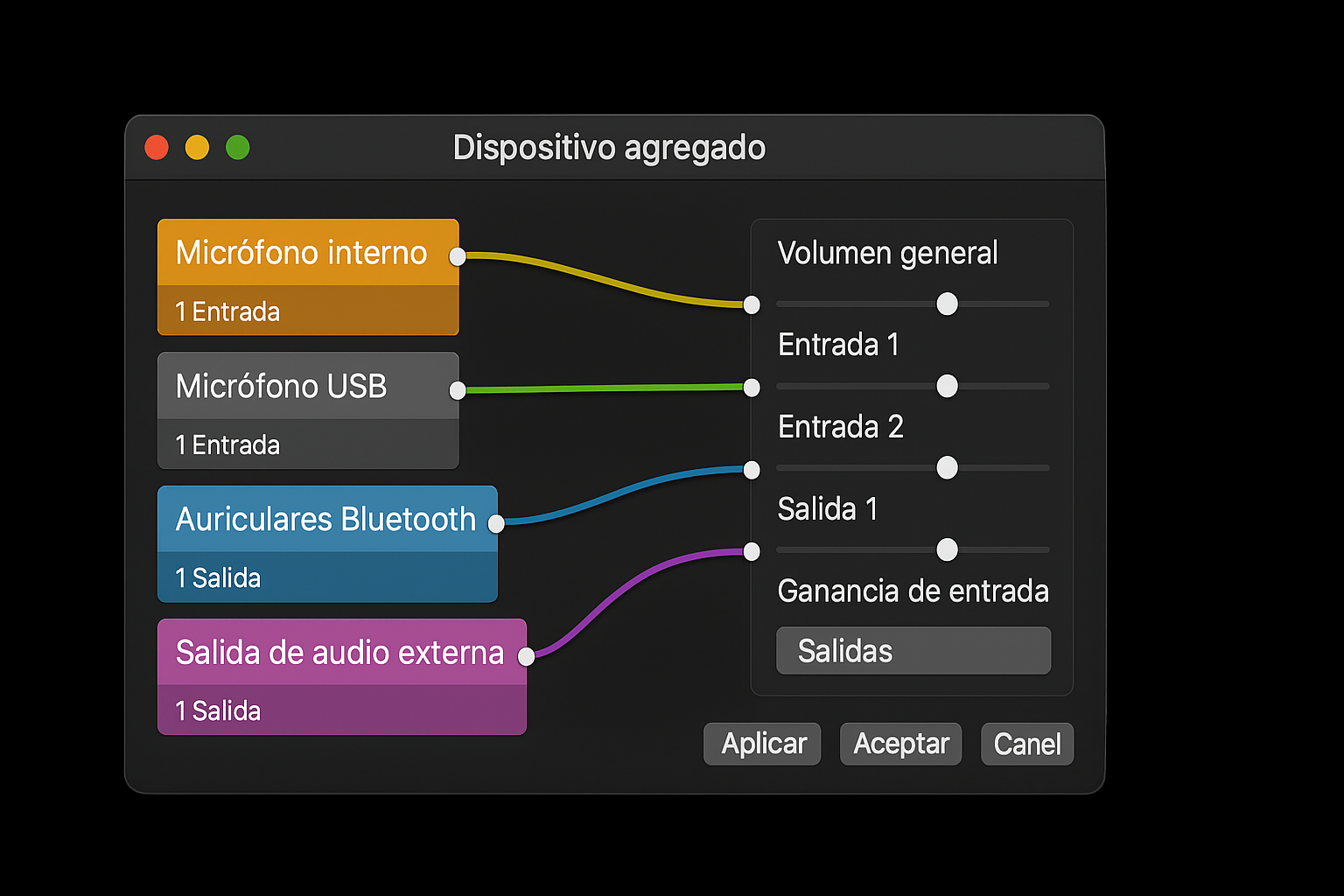
- Foros de Apple (2024): Usuarios confirman que macOS fuerza el micrófono de los auriculares Bluetooth, degradando la calidad de audio y obligando a cambiar de entrada cada vez. (discussions.apple.com)
- Apple StackExchange (2020): Varios hilos señalan que el sistema no ofrece un ajuste nativo para impedir la conmutación cuando se conecta un nuevo dispositivo de audio. (apple.stackexchange.com)
- Reddit r/macapps (2023): Decenas de usuarios coinciden en que el problema persiste incluso con AirPods y proponen automatizaciones o utilidades de terceros. (reddit.com)
¿Por qué macOS lo hace?
macOS identifica cada dispositivo de audio (entrada/salida) y, cuando detecta uno con capacidad de micrófono, lo coloca como predeterminado. Apple parte del supuesto de que el micrófono del dispositivo externo ofrecerá mayor claridad porque está más cerca del usuario. Este “plug-and-play” funciona bien para la mayoría, pero carece de un interruptor para quienes prefieren otra fuente. (apple.stackexchange.com)
Soluciones nativas y ajustes rápidos
- Selección manual rápida: Mantén ⌥ Opción al hacer clic en el ícono de sonido de la barra de menús y escoge tu micrófono preferido sin abrir Ajustes del Sistema.
- Preferencias por aplicación: Zoom, Teams o Discord permiten fijar internamente la entrada de audio; la app recordará la selección aun cuando macOS cambie el dispositivo por defecto.
Crear un dispositivo agregado en Audio MIDI Setup
Una solución “oficial” (aunque algo oculta) consiste en:
- Abrir Configuración de Audio MIDI.
- Pulsar + → Dispositivo agregado.
- Incluir únicamente el micrófono que sí deseas usar (integrado o USB).
- Establecer ese agregado como Entrada por omisión en el menú contextual.
Al conectar audífonos, macOS no ve un “nuevo” dispositivo de entrada, sino que mantiene el agregado, conservando el micrófono correcto. (codejam.info)
Herramientas de terceros recomendadas
| Herramienta | Qué hace | Modelo de licencia | Fuente |
|---|---|---|---|
| SoundSource | Permite fijar dispositivos de entrada/salida por app y cambiar con un clic desde la barra de menú. | Comercial | (rogueamoeba.com) |
| AirPods Sound Quality Fixer | Fuerza que el sistema mantenga el micrófono interno y evita la degradación A2DP al usar AirPods. | Gratuita, código abierto | (apple.stackexchange.com) |
| AirPods Sanity | Detecta la conexión de AirPods/auriculares Bluetooth y restablece automáticamente tu micrófono favorito. | Gratuita, código abierto | (reddit.com) |
Automatización con scripts
Para usuarios avanzados, frameworks como Hammerspoon o utilidades CLI como SwitchAudioSource permiten monitorizar eventos de audio y revertir la entrada en milisegundos mediante un script de menos de 20 líneas. Así obtienes una solución ligera y completamente personalizable.
Recomendaciones finales
- Prueba primero el dispositivo agregado: es gratis y no requiere software externo.
- Si utilizas audífonos solo para reproducción, considera un adaptador TRS que “suprima” la línea de micrófono; macOS los reconocerá únicamente como salida y no cambiará la entrada.
- Para workflows profesionales, invierte en SoundSource o en una utilidad open-source; ahorrarás clics y evitarás sorpresas en grabaciones o videollamadas.
¿Tu flujo de trabajo audiovisual necesita algo más que un simple ajuste de sonido?
En www.sitesupremacy.com diseñamos soluciones web y de software a medida que integran hardware, automatización y una experiencia de usuario impecable.
Contáctanos hoy y descubre cómo nuestro equipo de diseño web, SEO y marketing puede impulsar tu proyecto al siguiente nivel.